Win10系统更新后输入法无法输入中文怎么办
更新时间:2024-04-10 09:47:20作者:jiang
Win10系统更新后,许多用户反映在打开软件时,输入法无法输入中文的问题,这种情况可能是由于更新后系统设置的改变或者输入法设置的错误引起的。如果你遇到了这个问题,可以尝试重新设置输入法、检查系统更新、或者尝试使用其他输入法来解决。希望以上方法能够帮助到你解决输入法无法输入中文的困扰。
操作方法:
1.在Windows设置窗口的“时间和语言”窗口中点击“语言”,在“首选语言”下选中“中文(简体。中国)”,然后点击下面的“选项”按钮;
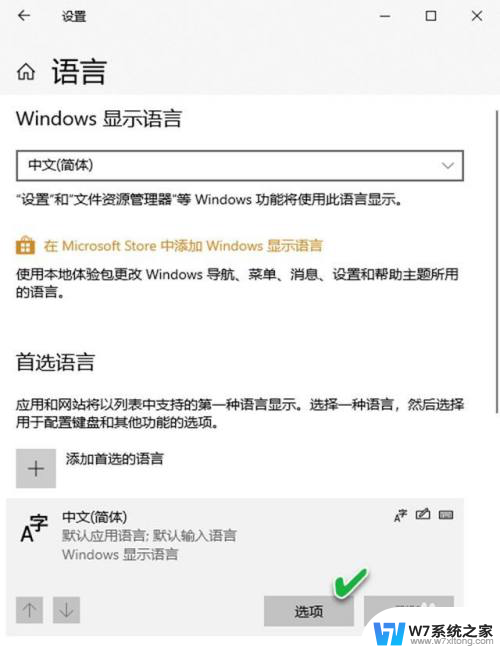
2.在“语言选项: 中文(简体)”设置窗口,找到“键盘”下的“微软拼音”和“微软五笔”输入法。点击当前使用的输入法,然后点击“选项”按钮
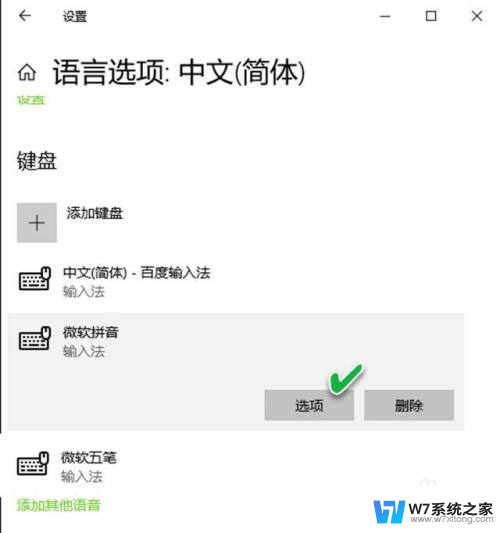
3.在随后出现的输入法设置窗口中,将“使用以前版本的微软拼音输入法”开关置于“开”的位置。然后点击“确定”按钮,即可使用原有版本的输入法实现正确输入
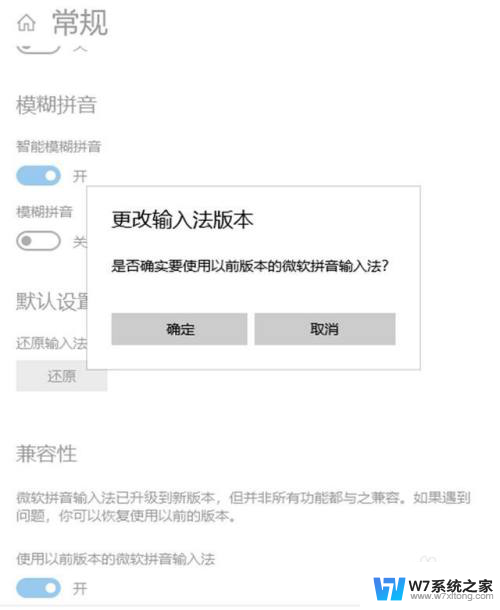
以上是Win10中输入法无法在软件中的输入框中使用的解决方法,如果您遇到这种情况,请按照以上步骤解决,希望对大家有所帮助。
Win10系统更新后输入法无法输入中文怎么办相关教程
-
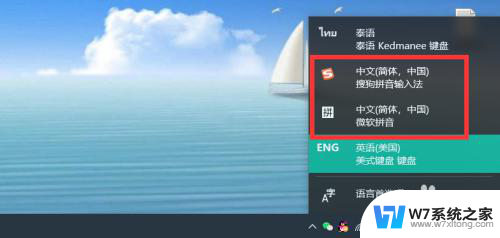 win10系统自带输入法无法打中文 win10中文输入不正常
win10系统自带输入法无法打中文 win10中文输入不正常2024-05-07
-
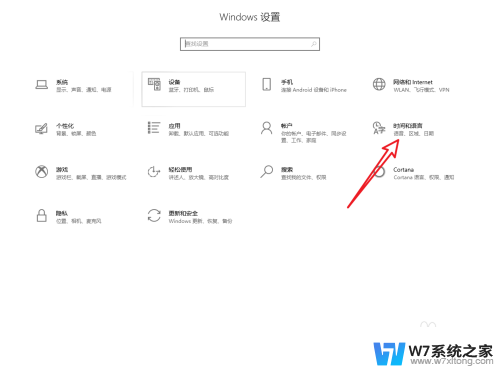 电脑改不了中文输入法怎么办 Win10系统输入法无法切换怎么办
电脑改不了中文输入法怎么办 Win10系统输入法无法切换怎么办2024-05-09
-
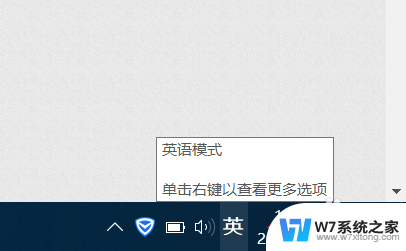 win10系统输入法中有一个 中间的点 win10系统微软拼音输入法输入字母有空格怎么办
win10系统输入法中有一个 中间的点 win10系统微软拼音输入法输入字母有空格怎么办2024-03-28
-
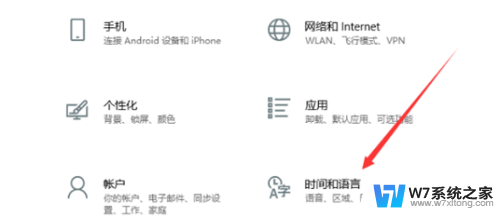 win10藏文输入法怎么添加 Win10系统添加藏文输入法的步骤
win10藏文输入法怎么添加 Win10系统添加藏文输入法的步骤2024-05-03
- win10系统中输入法怎么设置 Win10输入法快捷键
- win10输入法选择中文仍是英语 Win10英语输入法显示中文字符
- win10输入法调成英文 Win10系统如何将默认输入法设置为英文
- 电脑中文输入法不显示 Win10任务栏没有输入法图标怎么显示
- 输入法怎么在电脑右下角显示 Win10右下角没有输入法图标无法切换输入法怎么办
- win10改变不了输入法 win10输入法切换无效怎么办
- win10怎么看无线网密码 Win10系统WiFi密码查看方法
- win10如何打开无线网络连接 如何打开无线网络设置
- w10系统玩地下城fps很低 地下城与勇士Win10系统卡顿怎么办
- win10怎么设置两个显示器 win10双显示器设置方法
- 戴尔win10系统怎么恢复 戴尔win10电脑出厂设置恢复指南
- 电脑不能切换窗口怎么办 win10按Alt Tab键无法切换窗口
win10系统教程推荐
- 1 新买电脑的激活win10密钥 如何找到本机Win10系统的激活码
- 2 win10蓝屏打不开 win10开机蓝屏无法进入系统怎么办
- 3 windows10怎么添加英文键盘 win10如何在任务栏添加英文键盘
- 4 win10修改msconfig无法开机 Win10修改msconfig后无法启动怎么办
- 5 程序字体大小怎么设置 Windows10如何调整桌面图标大小
- 6 电脑状态栏透明度怎么设置 win10系统任务栏透明度调整步骤
- 7 win10怎么进行系统还原 Win10系统怎么进行备份和还原
- 8 win10怎么查看密钥期限 Win10激活到期时间怎么查看
- 9 关机后停止usb供电 win10关机时USB供电设置方法
- 10 windows超级用户名 Win10怎样编辑超级管理员Administrator用户名